5 лучших способов поиска и удаления повторяющихся файлов и фотографий на Mac
Опубликовано: 2024-08-25Если вас беспокоит дисковое пространство вашего Mac, мы уверены, что вы сможете очистить часть его, если удалите дубликаты файлов. Дублирующиеся файлы часто упускаются из виду при очистке дискового пространства, но поверьте нам, они занимают гораздо больше места, чем вы думаете. Давайте не будем забывать, сколько раз вы нажимали на ссылку для скачивания более одного раза, сохраняли копию исходного файла после его изменения или редактирования и многое другое, и все это не что иное, как дубликаты файлов.
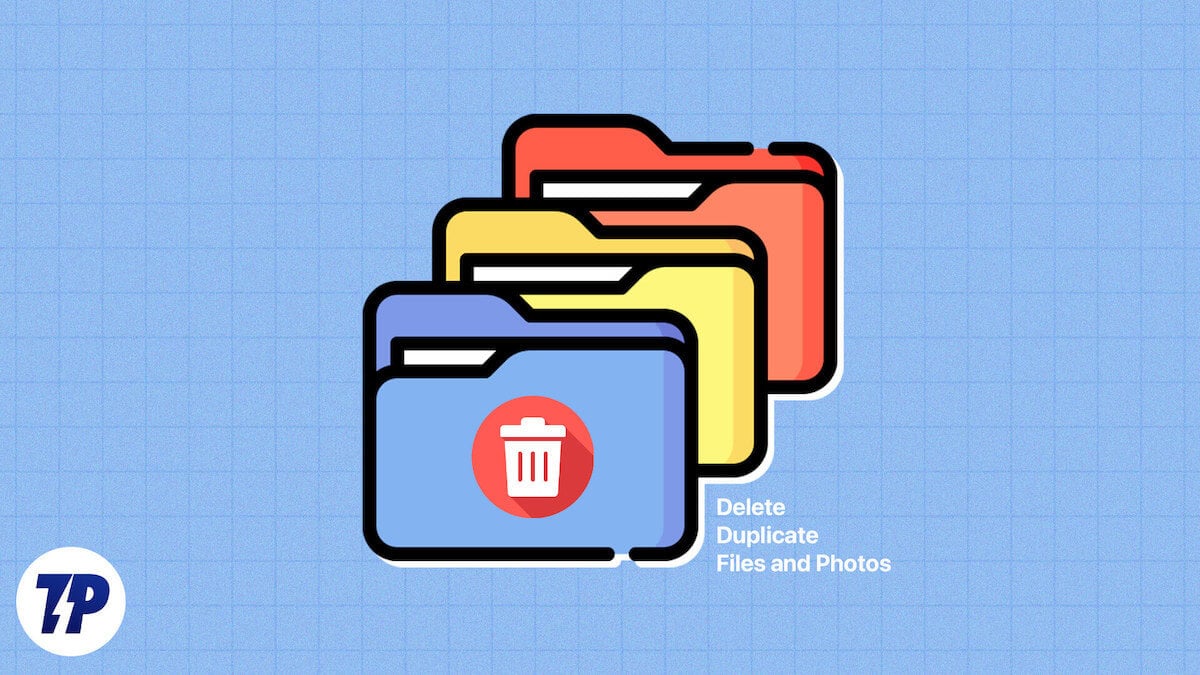
Хотя проблема может показаться простой, найти и удалить повторяющиеся файлы сложно. И прежде чем пытаться выполнить поиск вручную, не делайте этого; это почти невозможно, и есть лучшие и более эффективные способы сделать то же самое. В этом руководстве описаны пять таких способов поиска и удаления повторяющихся файлов и фотографий на Mac. Начнем!
Оглавление
Удалить повторяющиеся файлы и фотографии вручную
Если ваша ситуация находится под контролем и вы предпочитаете избавиться от дубликатов файлов, о существовании которых вы уже знаете, попробуйте этот серьезный метод. Поскольку файлы со схожими именами сохраняются с последовательными номерами после их имен, вы можете искать имена файлов, оканчивающиеся на (1), (2) и т. д. Скорее всего, это дубликаты файлов, поэтому вы можете просто удалить их после обнаружения исходных файлов.
Удалите повторяющиеся файлы с помощью сторонних приложений для очистки
Хотя более чистые приложения, такие как CleanMyMac X, MacKeeper и Cleaner One Pro, более популярны для очистки дискового пространства, часть их набора функций включает в себя удаление дубликатов файлов. Удаление нежелательной почты, стандартная функция чистых приложений, обычно включает в себя поиск и удаление дубликатов файлов. Это легко, быстро и просто.
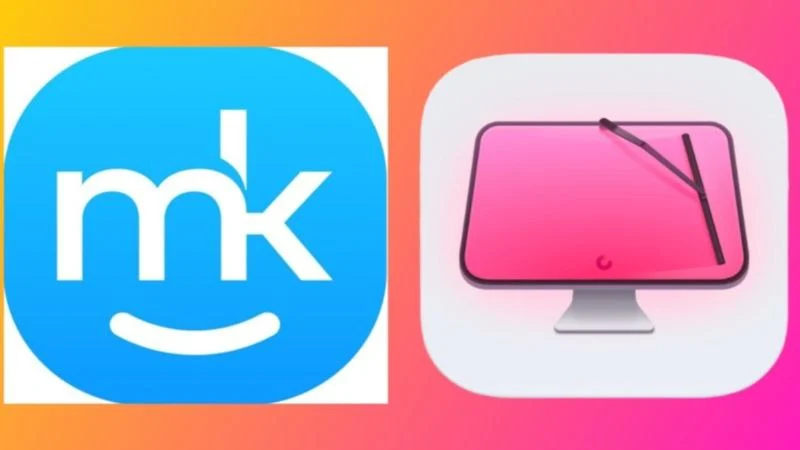
Приложения для удаления повторяющихся файлов и фотографий
Если приложения для очистки и ручная очистка вам не по душе, вместо этого вы можете попробовать специальные приложения. Такие приложения созданы специально для того, чтобы без особых хлопот идентифицировать и удалять дубликаты файлов и фотографий с вашего Mac. Давайте рассмотрим три таких приложения.
1. Близнецы 2
Gemini 2, популярное приложение для очистки дубликатов файлов от MacPaw, — это все, о чем вы можете мечтать. Что нам очень нравится в приложении, так это его похвальная скорость сканирования. В ходе нашего тестирования Gemini 2 мог различать похожие изображения, несмотря на разные имена файлов. Конечно, поиск дубликатов файлов не составил для приложения большого труда.
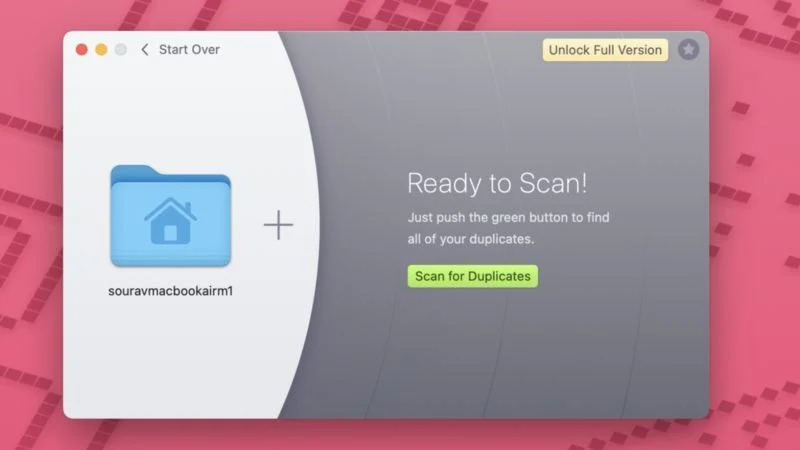
Для краткости Gemini 2 позволяет сканировать весь ваш Mac, определенную папку, файлы изображений или музыкальные файлы. Вы можете удалить дубликаты файлов сразу или вручную после их просмотра. Gemini 2 может проверять наличие дубликатов файлов в режиме реального времени и предлагать вам соответствующие сообщения, например, когда вы случайно загружаете один и тот же файл дважды. Хотя уровень бесплатного пользования довольно ограничен, премиум-версия имеет хорошую цену и начинается с 19,95 долларов США.
2. dupeGuru
Если вы ищете бесплатное приложение, которое сделает всю работу за вас, не ищите ничего, кроме dupeGuru. Согласно нашему тестированию, приложение намного медленнее сканирует дубликаты изображений. При поиске повторяющихся файлов таких проблем не возникло, поскольку приложение быстро ищет папку. Конечно, dupeGuru изначально не имеет привлекательного интерфейса, но его можно не заметить, учитывая его бесплатный характер и открытый исходный код.

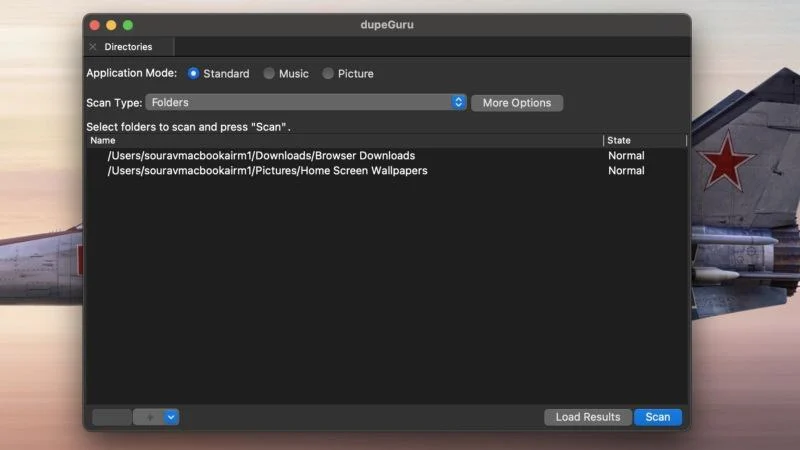
dupeGuru имеет продуманную функцию нечеткого поиска, которая может обнаруживать похожие изображения, даже если они не являются копиями друг друга. Вы также можете настроить алгоритм поиска в настройках приложения для получения точных результатов. Если вы не хотите удалять дубликаты файлов, вы можете переименовать или скопировать их в другую папку внутри самого приложения. В целом, dupeGuru — отличное приложение для этой цели.
3. Фотосвипер X
Если фотографии на вашем Mac требуют большей сортировки, чем файлы, попробуйте Photosweeper X. Будучи специализированным средством поиска дубликатов фотографий, Photosweeper X может выполнять поиск не только в папках вашего Mac, но также в приложении «Фотографии» и изображениях Lightroom, чтобы отмечать и удалять дубликаты фотографий. . На этом все не заканчивается: Photosweeper X также может искать отредактированные изображения и дублировать видеофайлы, что является единственным в своем роде.
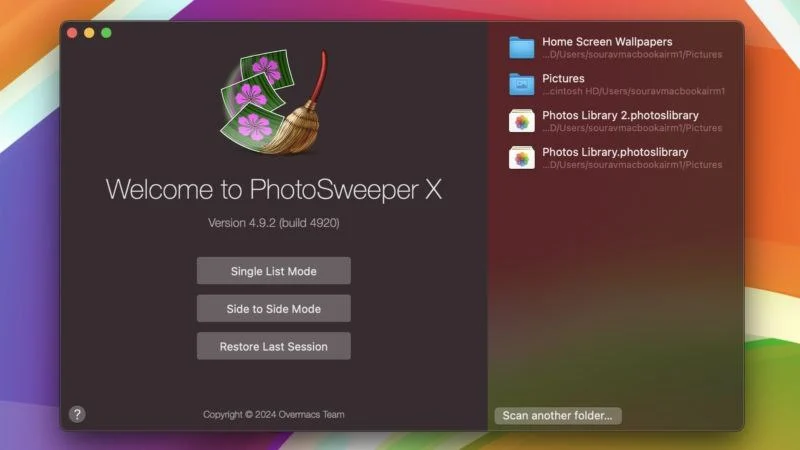
Приложение включает в себя множество функций, таких как пакетное переименование дубликатов, заблокированные фотографии, сортировка фотографий по тегам, сравнение изображений AI и многое другое. Хотя, по нашему опыту, интерфейс кажется немного устаревшим, приложение, с другой стороны, достаточно быстрое и довольно точное. Единственным придиркой является тот факт, что Photosweeper X — платное приложение, но, с другой стороны, оно предлагает бесплатную пробную версию, прежде чем покупать полную версию.
Удалить повторяющиеся файлы с помощью смарт-папки
Хотя этот метод больше подходит для поиска дубликатов файлов, их удаление требует лишь дополнительного шага. Кроме того, этот метод основан исключительно на именах файлов, а не на их содержимом, поэтому вы не можете искать дубликаты фотографий. В любом случае, шаги следующие:
- Откройте Finder и выберите пункт «Файл» в строке меню вашего Mac.
- Нажмите на опцию «Новая смарт-папка» в раскрывающемся меню.
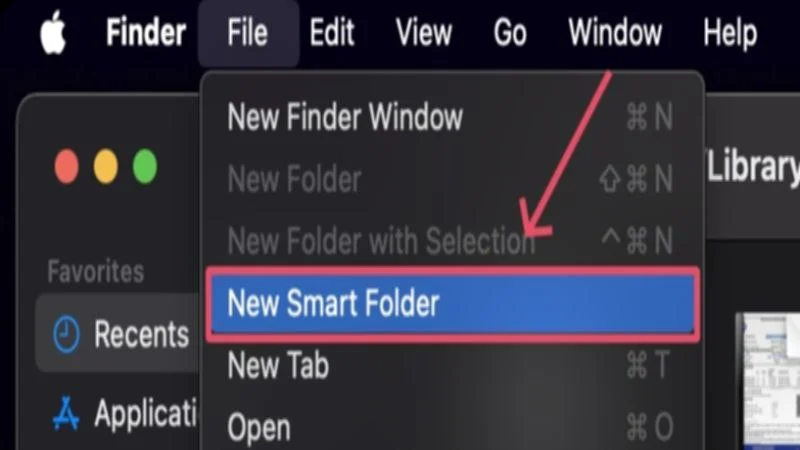
- Откроется диалоговое окно, в котором вы должны выбрать значок плюса (+) , чтобы иметь возможность установить параметры поиска.
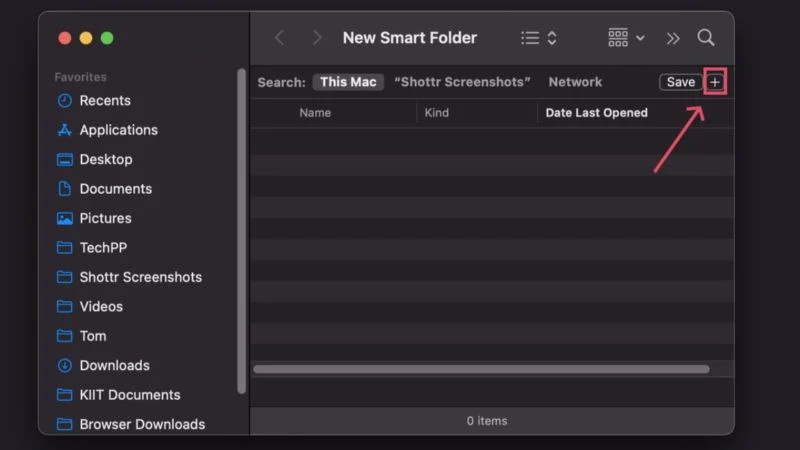
- Нажмите стрелку раскрывающегося меню после «is» и выберите нужный тип файла. Вы также можете выполнять поиск по всем типам файлов один за другим.
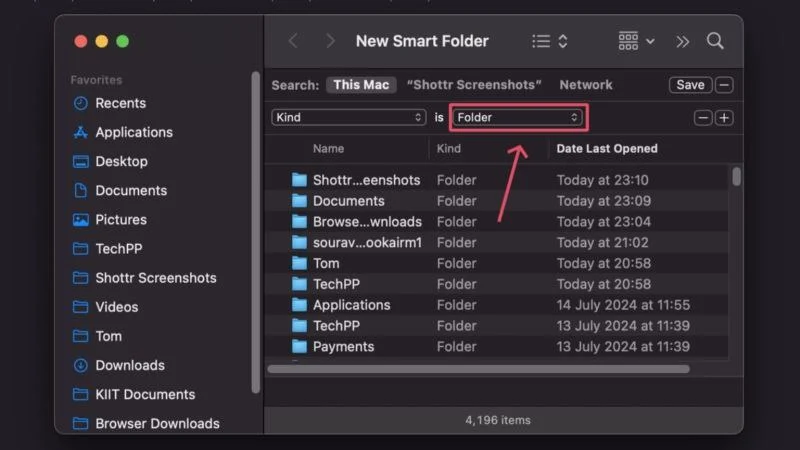
- После появления результатов поиска выберите значок гамбургер-меню (≡), чтобы отобразить результаты в виде списка для удобного просмотра. Кроме того, отсортируйте результаты по имени, используя значок, представленный на изображении ниже.
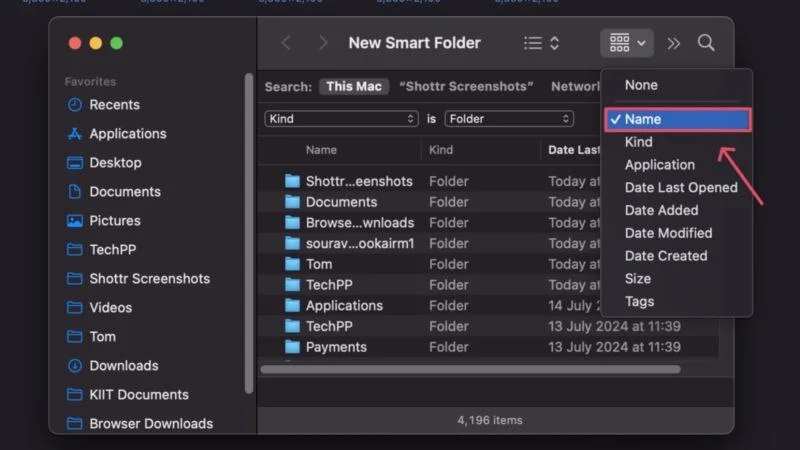
- Если вы встретите файлы с похожими именами, щелкните их правой кнопкой мыши и выберите «Показать во вложенной папке» . Это приведет вас к исходному местоположению файла, где вы сможете его удалить.
Удалить повторяющиеся файлы с помощью команды терминала
Дубликаты файлов также можно искать с помощью старого доброго терминала macOS. Опять же, вы не можете искать похожие изображения, поскольку этот метод основан на именах файлов. Для этого –
- Открыть терминал .
- Укажите каталог поиска, используя тильду и обратную косую черту. Например, если вы хотите переключиться на папку документов, введите ~/Documents и нажмите return . Убедитесь, что каталог, который вы ищете, присутствует на вашем Mac.
- Введите следующую команду:
найти ./ -type f -exec md5 {} \; | awk -F '=' '{print $2 “\t” $1}' | сортировать | тройник дубликаты.txt - Перейдите в соответствующую папку, и вы увидите файл с именем d uulates.txt . Откройте его.
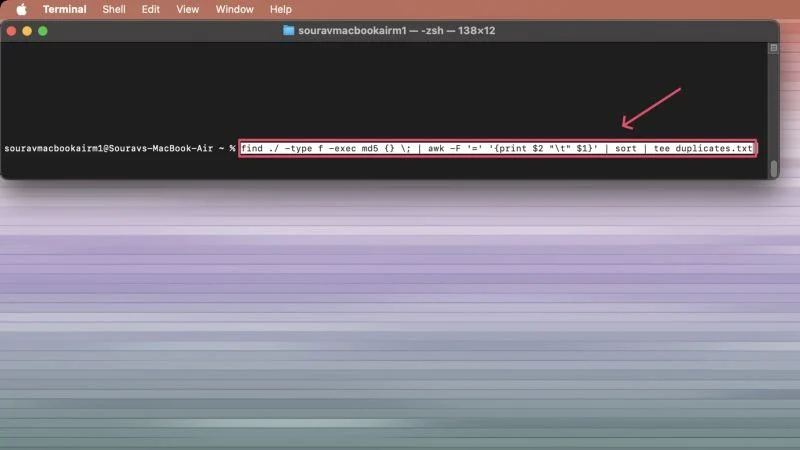
- Если вы встретите имена файлов с тегом md5 , это дубликаты, которые вы можете удалить.
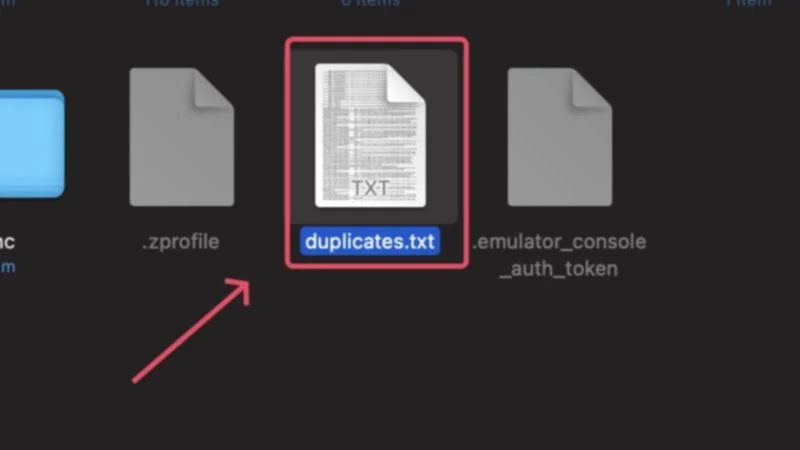
Избавьтесь от повторяющихся файлов и фотографий в мгновение ока
После этого вы, возможно, поняли, что удаление дубликатов файлов не является сложной задачей. Благодаря такому количеству сторонних и чистых приложений вы сможете сделать это за считанные минуты. Хотя использование приложений максимально удобно, мы рекомендуем тщательно проверять файлы и фотографии, прежде чем удалять их. Хотя методы «умной папки» и терминала достаточно хороши для небольшого количества дубликатов, они дают ценную информацию о количестве дубликатов файлов и фотографий на вашем Mac.
